目次
Discordの音声チャンネルに参加しようとしたときに「ルートがありません」エラーに直面したら、問題を解決するために以下を読み続けてください。 Discordはグループやオンラインゲームのプレイヤー間で通信するための優れたマルチメディアメッセージングプラットフォームです。 それは音声、ビデオ、テキストを介してプライベートサーバー上のユーザー間の通信と調整を容易にするために設計されています。 しかし、他のアプリケーションと同様に、それはありません。Discordは完全にバグがないわけではありません。
最近、複数のユーザーから、Discordの「ルートがありません」エラーでボイスチャンネルに参加できないという報告がありました。 この問題を調べたところ、アンチウイルスによる妨害、ネットワーク管理者によるブロック、ボイスチャンネルの非互換性、一般的なバグなど、さまざまな原因で発生することがわかりました。
このガイドでは、Discordの「ルートがありません」エラーを解決するためのいくつかの方法を紹介します。
Discordの「ルートがない」「RTC接続中」エラーの修正方法。
- 方法1.ルーターとコンピュータを再起動する.方法2.サードパーティのセキュリティ/ファイアウォールプログラムを無効/アンインストールする.方法3.VPNを無効/切断する.方法4.サービス品質高パケット優先度を無効にする.方法5.DNSサーバーを変更してDiscord No Routeエラーを直す.その他の解決策DiscordのNo Routeエラーを直すには。
方法1.ルーターとパソコンを再起動する
動的IPアドレスの変更によりネットワーク接続が常に中断されている場合、Discord No Routeエラーが発生することがあります。 そのため、まずルーター※とパソコンを再起動し、問題が解決しない場合は、以下の方法に進むことをお勧めします。
注:ルーターを再起動するには、電源ケーブルを1分間抜いてから、再び差し込んでください。
方法2.サードパーティ製のアンチウイルスプログラムを無効化またはアンインストールする。
サードパーティ製のアンチウイルス/セキュリティ プログラムを使用している場合は、一時的にそれを無効にして問題が解決するかどうかを確認してください。 それでもまだ Discord で "No Route" エラーが表示される場合は、以下の手順でセキュリティ/ファイアウォール プログラムを完全に削除してみてください。
1. を同時に押してください。 ウィンドウズ  + R キーを押すと、実行コマンドボックスが表示されます。
+ R キーを押すと、実行コマンドボックスが表示されます。
2 実行コマンドボックスで、次のように入力します。 appwiz.cpl を押してください。 入る。
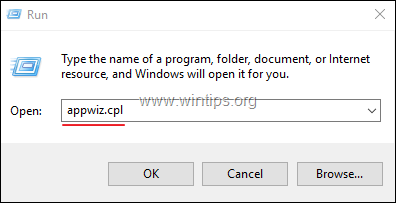
3. 新しく起動したウィンドウで、位置を確認し 右クリック を選択します。 アンインストール .
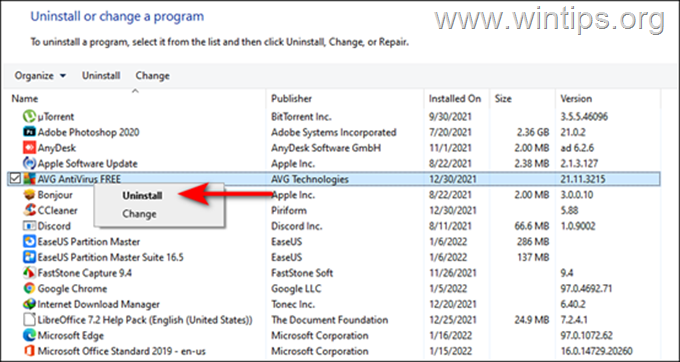
4. 画面の指示に従って、アンインストールを完了させてください。
5. コンピュータを再起動し、問題が解決するかどうかを確認します。
方法3.VPN/を無効にする/切断する
UDP (User Datagram Protocol) を使用するように設定されていない VPN 接続を使用した場合も、UDP を使用しない VPN では Discord アプリが動作しないため、「ルートなし」エラーが発生することがあります。
そのため、VPN ソリューションを使用している場合は、サービス プロバイダーのウェブサイトで UDP がどのように処理されているかを確認してください。 または、VPN を切断して Discord に直接接続してみて、VPN が原因かどうかを判断します。 それで問題が解決する場合は、VPN プロバイダーを変更することがベストです。
方法4.Quality of Service High Packet Priorityを無効にする。
1. 打ち上げ 不協和 をクリックしてください。 ギアアイコン ウィンドウの左下にあります。
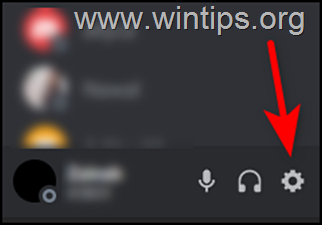
2. アプリの設定]で 音声・映像 を左のパネルから選択します。
3. 現在位置 Quality of Service High Packet Priorityの有効化 をクリックし、そのトグルをオフにします。
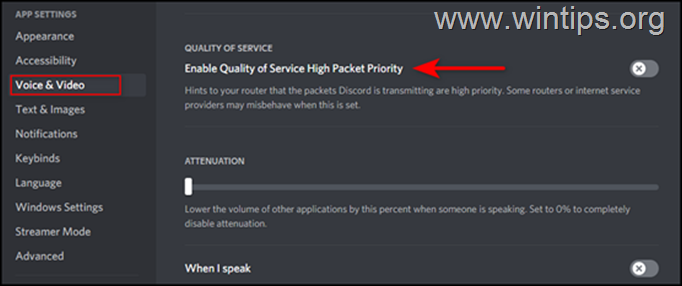
4. 最後にDiscordを再起動し、"no Route "エラーが解消されているかどうか確認してください。
方法5.DNSサーバーを変更することでDiscord No Routeエラーを修正する。
1. を同時に押してください。 ウィンドウズ  + R キーを押すと、実行コマンドボックスが表示されます。
+ R キーを押すと、実行コマンドボックスが表示されます。
2 実行コマンドボックスで、次のように入力します。 制御 を押してください。 入る。

3. コントロールパネル]ウィンドウ内で ネットワークとインターネット .
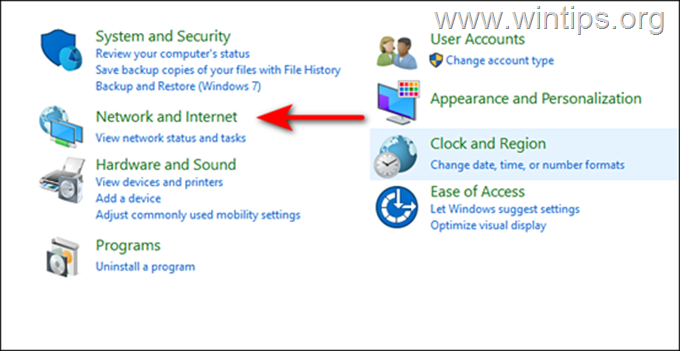
4. その後 ネットワークと共有センター .
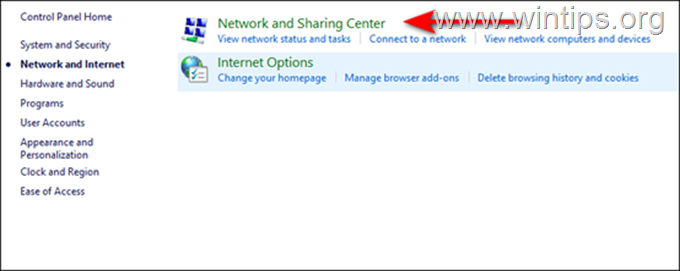
5. 次に、コネクションを選択します。 ハイパーリンク に対して、あなたの ネットワーク接続 .
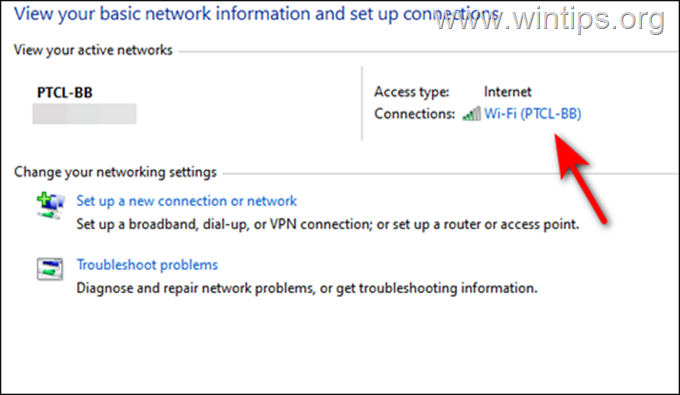
6. 新しく起動したダイアログボックスで プロパティボタン .
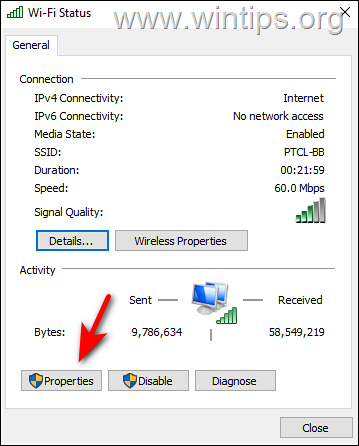
7. で ネットワーキング タブで、以下を選択します。 インターネットプロトコルバージョン4(TCP/IPv4 をクリックします。 物件紹介 .
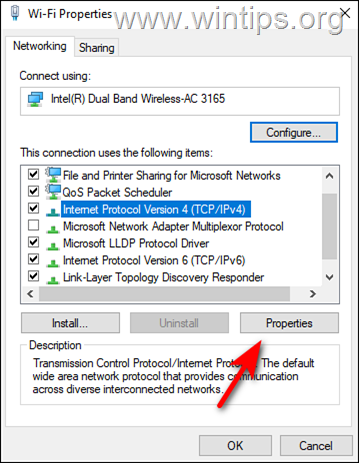
8. 新しいウィンドウで、以下の操作を行います。
a. 選択する 以下のDNSサーバーのアドレスを使用します。 .
b. 次のGoogle DNSサーバーのアドレスを入力します。
- 8.8.8.8 8.8.4.4
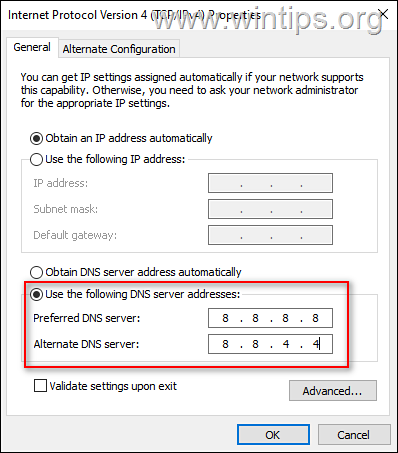
9. OK」をクリックして、すべてのウィンドウを閉じます。 再起動 あなたのPCに
10. 再起動後、Discordの "No Route "エラーが解消されているかどうか確認してください。
Discord の No Route エラーを修正するその他の方法。
上記の方法を実行しても、DiscordでNO ROUTEエラーになる場合は、以下をお試しください。
1.ルーターのファイアウォール設定でDiscordがブロックされていないことを確認してください。
2.インターネットサービスプロバイダ(ISP)に連絡し、DISCORDがISPからブロックされていないことを確認する。
3.UDPに対応したVPN接続でDiscordに接続してみて、接続に成功した場合はISPに問題があることになります。
4.管理者であれば、Discordの音声チャンネル設定>概要>地域オーバーライドで音声の地域を変更してみてください。
以上!どの方法が効果的でしたか?
このガイドが役に立ったかどうか、あなたの経験についてコメントを残してください。 他の人のために、このガイドを「いいね!」と「シェア」してください。

アンディ・デイビス
Windows に関するシステム管理者のブログ





